Mundarija
Agar siz Excel diagrammasidagi ikkita ma'lumot to'plamini qanday solishtirishni izlayotgan bo'lsangiz, unda siz to'g'ri joydasiz. Amaliy hayotimizda biz ko'pincha ma'lumotlarni taqqoslashimiz kerak. Excel diagrammalaridan foydalanganda taqqoslash osonroq bo'ladi. Ushbu maqolada biz Excel ma'lumotlaridagi ikkita ma'lumotlar to'plamini qanday solishtirishni muhokama qilishga harakat qilamiz.
Amaliy kitobni yuklab oling
Excel diagrammasida ikkita ma'lumot to'plamini solishtirish .xlsx
Excel diagrammasida ikkita ma'lumot to'plamini solishtirish uchun 5 ta misol
Har xil turdagi diagrammalardan foydalanish orqali ma'lumotlarni solishtirishning turli usullari mavjud. Buni amalga oshirish uchun, birinchi navbatda, biz Kompaniyaning sotuvi nomli ma'lumotlar to'plamini yaratdik, unda Kompaniya nomi, Filial joylashuvi , Savdo va

Keling, Excel diagrammasi dagi ikkita ma'lumotlar to'plamini solishtirishning turli misollarini ko'rib chiqamiz.
1. Excel diagrammasida ikki o'lchovli ma'lumotlar to'plamini solishtirish uchun 2 o'lchovli ustunli diagrammadan foydalanish
Biz ma'lumotlarni har xil masalalar o'rtasida alohida solishtirish kerak bo'lganda 2 o'lchovli ustun diagrammasidan foydalanishimiz mumkin. Turli kompaniyalarning turli filiallarining Sotish va Xarajat ma'lumotlarini alohida-alohida solishtirishimiz kerak. Oxir-oqibat, buni amalga oshirish uchun biz quyidagi ma'lumotlar to'plami bilan ishlashimiz kerak.

Birinchidan, butun ma'lumotlar to'plamini tanlang > Qo'shish yorlig'iga > Ustun yoki chiziqli diagramma qo'shish ochiladigan menyusiga o'ting > 2-D Ustunli diagrammani tanlang variant.

Shunday qilib, 2-D Ustun diagrammasi paydo bo'ladi.
Bu erda, masalan, holatda ning Amitech , biz Gruziya va Texas da sotish va foydani taqqoslashimiz mumkin. Xuddi shunday, Walmart misolida, Alyaska va Boston <2dagi sotish va foyda bilan taqqoslash qilingan>va bu narsa boshqa kompaniyalarda ham takrorlangan.
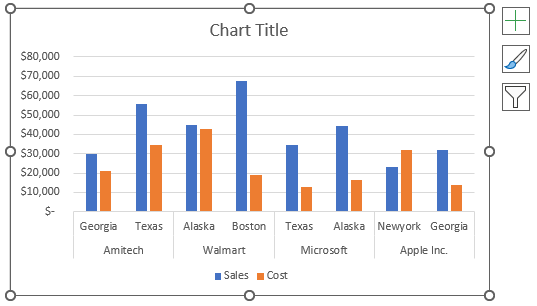
Ikkinchidan, Chart sarlavhasi ni 2-D ustunli diagramma<2 ga o'zgartiring>.
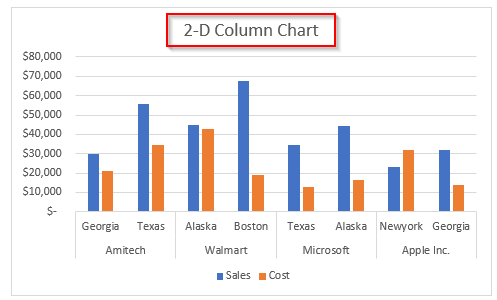
Yuqoridagi rasmdan turli kompaniyalar ajratilmaganligini ko'rishimiz mumkin. Har bir qismni osongina tushunish uchun bo'sh joy yo'q.
Uchinchidan, 7-chi va 8-chi Qator birlashma nuqtasini o'ng tugmasini bosing va tanlang Farqlash uchun qo'shing.
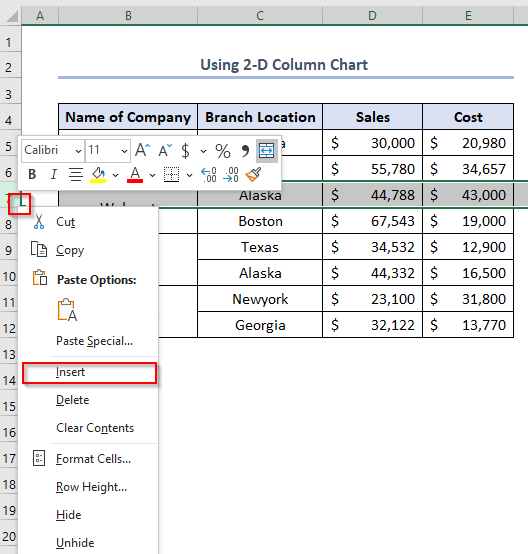
Shunday qilib yangi bo'sh qator qo'shiladi.
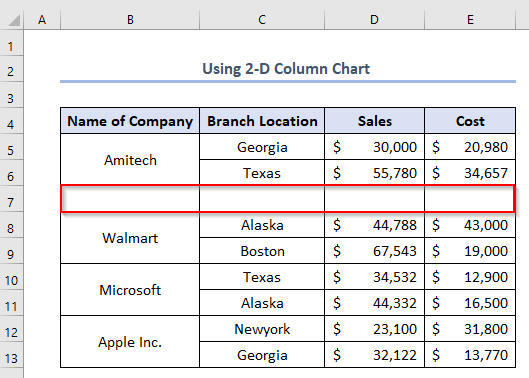
Biz quyida belgilangan qatorlar uchun bir xil narsani ikki marta takrorlashimiz va shunday natijani olishimiz kerak.

Shunday qilib, biz qatorlar orasida qoʻshimcha boʻshliqlar qoʻshilganligini koʻramiz. turli kompaniyalar.
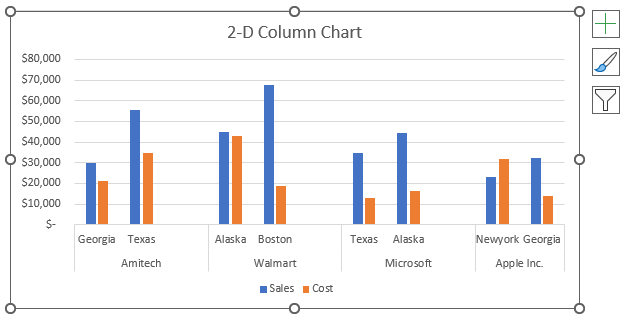
Batafsil o'qing: Excelda taqqoslash jadvalini qanday tuzish mumkin (4 samarali usul)
2. Excel diagrammasida ikkita maʼlumotlar toʻplamini solishtirish uchun qoʻshma diagrammadan foydalanish
Biz ikki maʼlumot toʻplamini aralash diagrammalar boʻyicha solishtirish kerak boʻlganda foydalanishimiz mumkin. Biz quyidagi ustun sarlavhalariga ega bo'lgan Utilizing Combo Chart nomli quyidagi ma'lumotlar to'plami bilan ishlashimiz kerak. Oy, Sotish va Xarajat .

Birinchidan, butun ma'lumotlar to'plamini tanlang > Qo'shish yorlig'iga > Ustun yoki chiziqli diagramma qo'shish ochiladigan menyu > 2-D Ustun diagrammasini tanlang.
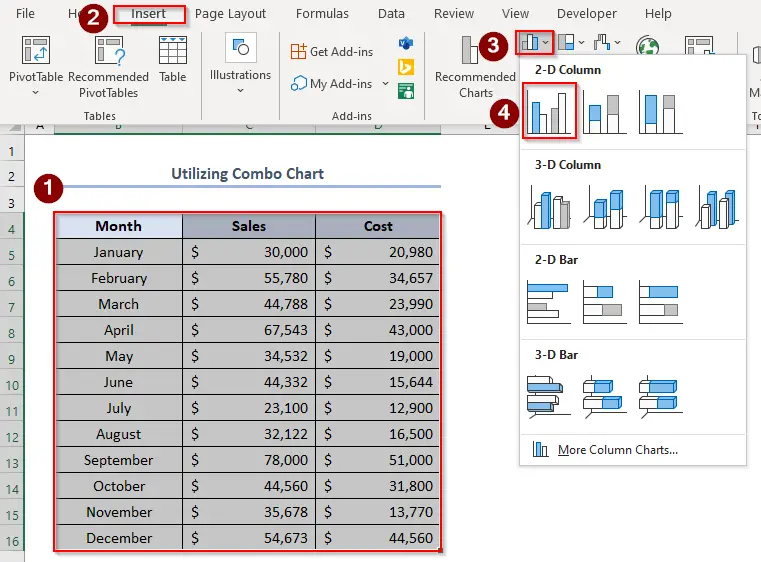
Oxir-oqibat quyidagi diagramma paydo bo'ladi.
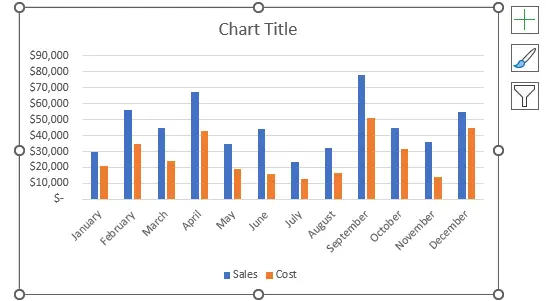
Ikkinchidan, diagrammani tanlang > Chart Design yorlig'iga o'ting > Diagramma turini o'zgartirish variantini tanlang.
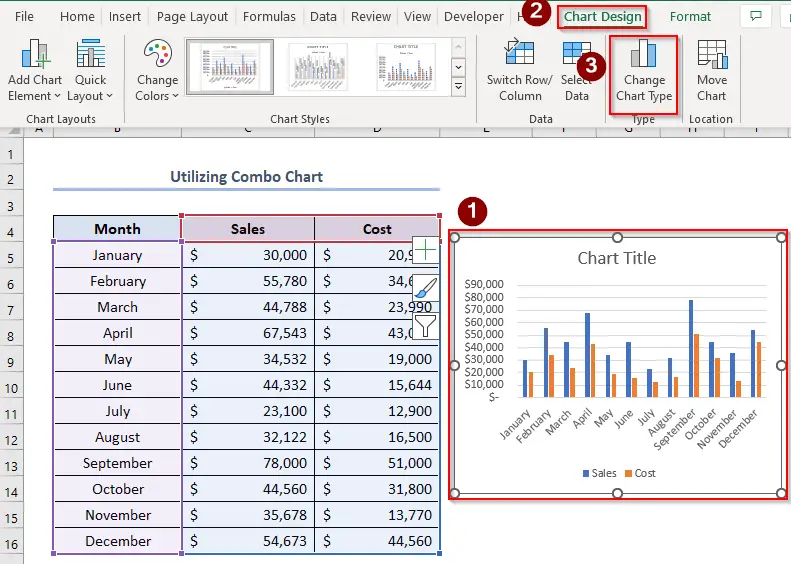
Chart turini o'zgartirish oynasi paydo bo'ladi.
Uchinchidan, o'ting. uchun Combo > qilish Diagramma turi as Chiziq uchun Narx va Ikkinchi o'qga bosing.
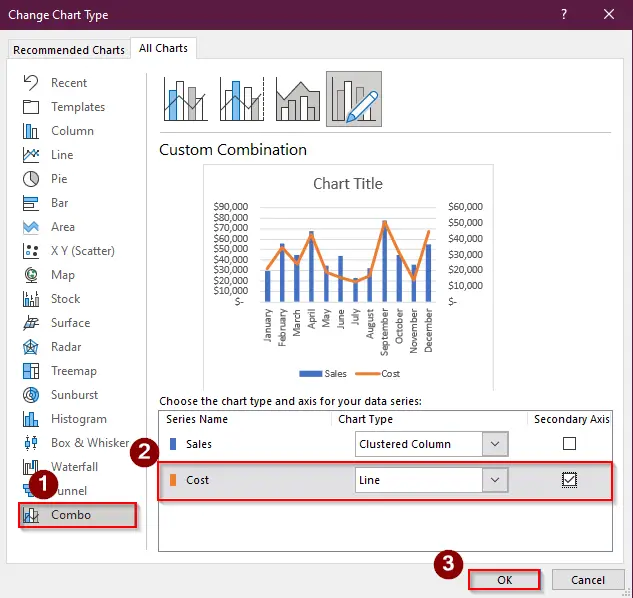
Nihoyat, biz jadvalimizni shunday olamiz. Diagramma sarlavhasini Birlashtirilgan diagramma ga o'zgartiring.
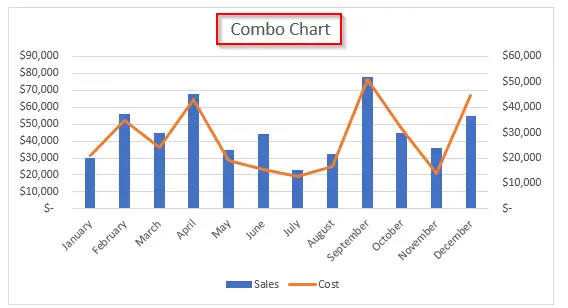
Bu yerda Sotish a<1 bilan ifodalanadi> 2-D Ustun diagrammasi va Xarajat diagrammaning o'ng tomonida ikkilamchi o'qi bo'lgan Line diagrammasi bilan ifodalanadi. Ushbu ikki xil turdagi diagrammalar Sotuvlar va Xarajatlar ma'lumotlarini osongina solishtirishga yordam beradi.
Batafsil o'qing: Qanday qilib barni yasash kerak Excelda ikkita ma'lumotlar to'plamini solishtirish grafik
3. Chiziqli diagrammadan foydalanish
Faqat Chiziq diagramma ikki ma'lumot to'plamini solishtirish uchun ham foydalidir. Ushbu usulni quyidagi ma'lumotlar to'plamiga qo'llashimiz kerak.
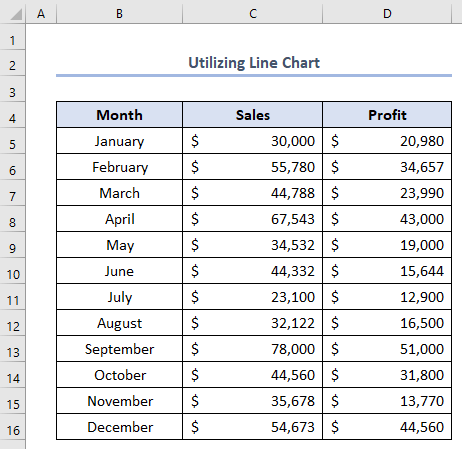
Birinchidan, butun ma'lumotlar to'plamini tanlang > Qo'shish yorlig'iga > Tavsiya etilgan diagrammalar -ni tanlang.
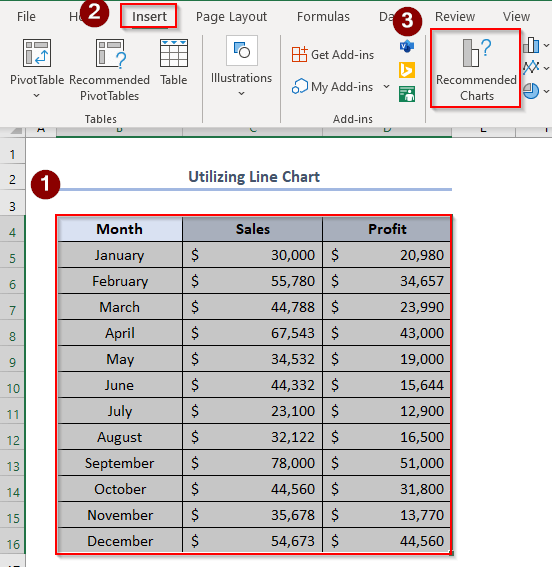
Oxir-oqibat, Diagramma qo'shish oynasi paydo bo'ladi.
Ikkinchidan,Quyida ko'rsatilgan diagramma turi.
Uchinchidan, OK tugmasini bosing.

Natijada bizning Chiziq diagrammasi paydo bo'ldi. shunday bo'ladi.
To'rtinchidan, Diagramma sarlavhasini Chiziq diagramma ga o'zgartiring.
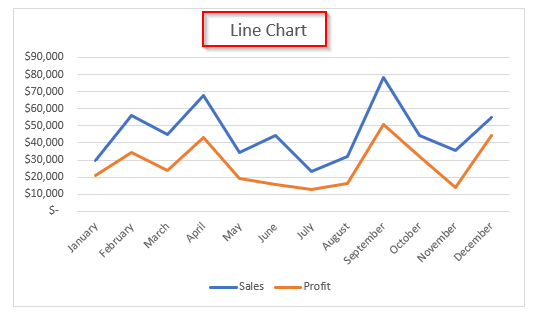
Ko'rishimiz mumkin Sotuv har doim Foyda dan yuqoriroq holatda bo'lgan va grafikning har bir aniq nuqtasida Sotish ni Foyda bilan bog'lashi mumkin bo'lgan jadvaldan .
Batafsil o'qing: Excelda yonma-yon taqqoslash diagrammasi (6 ta mos misol)
4. Chiziqli diagrammani qo'llash
shtrixli diagramma - bu diagrammaning boshqa burchagidagi ma'lumotlarni solishtirish uchun foydalanishimiz mumkin bo'lgan boshqa diagramma turi. Biz quyidagi Shtrixli diagrammadan foydalanish maʼlumotlar toʻplami bilan ishlashimiz kerak.
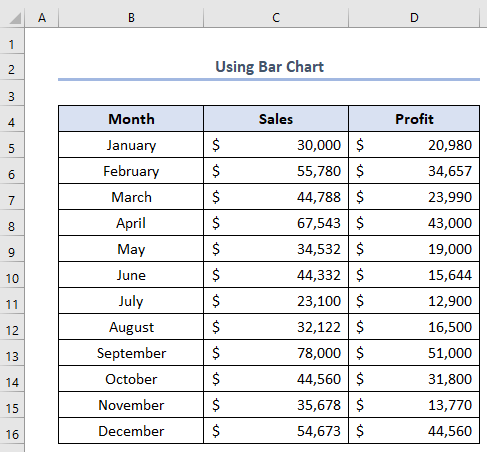
Shunga oʻxshab, avvalgidek butun maʼlumotlar toʻplamini > o'ting Qo'shish > Ustun yoki chiziqli diagramma qo'shish ochiladigan menyu > 2-D Bar diagramma variantini tanlang.
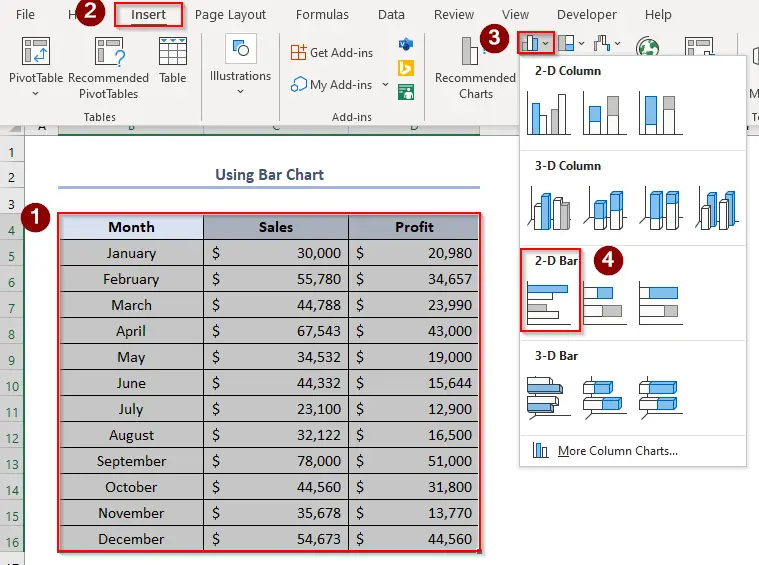
Oxir-oqibat biz shunday natijaga erishamiz.
Ikkinchidan, o'zgartiring. Diagramma sarlavhasi dan Strixli diagramma .

Batafsil o'qing: Oyni qanday yaratish kerak Excelda oylar bilan taqqoslash jadvali
5. Tarqalish diagrammasidan foydalanish
A Tarqalish diagrammasi ham diagrammaning bir turi bo'lib, undan foydalana olmaganimizda ham foydalanishimiz mumkin. har qanday uzluksiz ma'lumotlar chiqishi kerak, lekin biz faqat ba'zi bir aniq nuqtalarda ma'lumotlarni solishtirishimiz kerak. Buning uchun biz quyidagi Scatter Chart-dan foydalanish ma'lumotlar to'plami ustida ishlashimiz kerak.
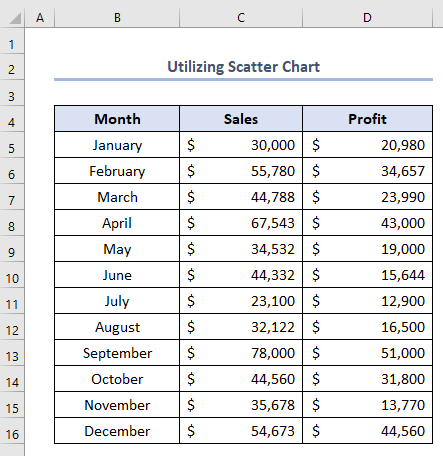
Birinchidan,butun ma'lumotlar to'plamini tanlang > o'ting Qo'shish > Ustun yoki chiziqli diagramma qo'shish ochiladigan menyu > Scatter diagramma variantini tanlang.

Shunday qilib, biz diagrammamizni shunday olamiz.
Ikkinchidan, Diagramma sarlavhasini o'zgartiring. dan Scatter Chart .

Esda tutilishi kerak bo'lgan narsalar
- Strixli diagramma va Ustunli diagramma aslida bir xil narsani ifodalaydi. Ammo farq eksa o'zgarishida. Strixli diagramma da biz gorizontal o'qdagi qiymatlarni va vertikal o'qdagi nomlarni ko'rishimiz mumkin. 2 o'lchamli ustunli diagrammada , o'q shunchaki teskari bo'lib, diagramma shaklini o'zgartiradi.
- Tarqalish diagrammasi uzluksiz diagramma olishimiz kerak bo'lganda qulay emas. ulanish orqali noma'lum ma'lumotlarni olish uchun grafikning chiqishi. Bu Regressiya chizig'ini qo'shish va Prognoz kerak bo'lganda foydaliroq bo'ladi.
Xulosa
Biz har qanday turni solishtirishimiz mumkin. Agar biz ushbu maqolani to'g'ri o'rgansak, har qanday turdagi diagrammalardan foydalangan holda ikkita ma'lumotlar to'plami. Qo'shimcha so'rovlar uchun rasmiy Excel o'quv platformamiz ExcelWIKI ga tashrif buyuring.

